Ulasan Perekam Layar Loom: Semua yang Perlu Anda Ketahui
Loom adalah platform yang dapat Anda gunakan untuk mengirim pesan video ke orang lain untuk berkomunikasi secara visual dan asinkron. Ini banyak digunakan untuk merekam, berbagi, dan meninjau video asinkron. Postingan ini memberikan selengkapnya Ulasan Perekam Layar Loom untuk menjelajahi rekaman layar dan alat kolaborasi. Anda dapat mengetahui fitur-fitur utamanya, berbagai versi Loom, cara menangkap layar Anda menggunakannya, serta kelebihan dan kekurangannya.
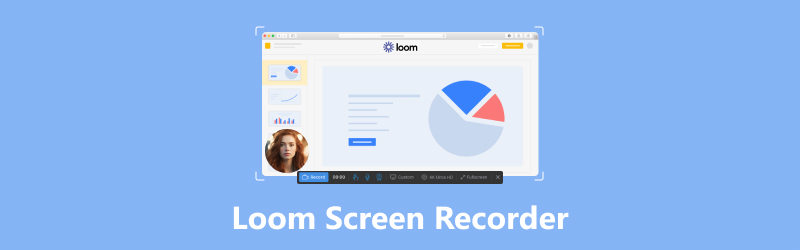
ISI HALAMAN
Bagian 1. Apa Itu Perekam Layar Loom
Perekam Layar Alat Tenun adalah platform pesan video yang populer. Dan Anda dapat menggunakannya untuk merekam layar, kamera, dan mikrofon secara bersamaan, lalu langsung membagikan video Anda kepada orang lain melalui tautan yang dapat dibagikan. Ini terutama digunakan untuk komunikasi asinkron, karena memungkinkan Anda membuat dan berbagi video dengan cepat. Anda juga dapat menggunakan Loom Screen Recorder untuk membuat video tutorial, video pelatihan, dan video dukungan pelanggan.

Berbagai Versi Perekam Layar Loom
Loom Screen Recorder digunakan oleh individu dan tim dari semua ukuran untuk membuat tutorial video, memberikan presentasi, merekam umpan balik, dan banyak lagi. Ini adalah alat yang populer untuk dukungan pelanggan, penjualan, pemasaran, dan pendidikan. Alat tenun tersedia dalam tiga versi berbeda. Anda dapat memeriksa detailnya di Harga Alat Tenun halaman.
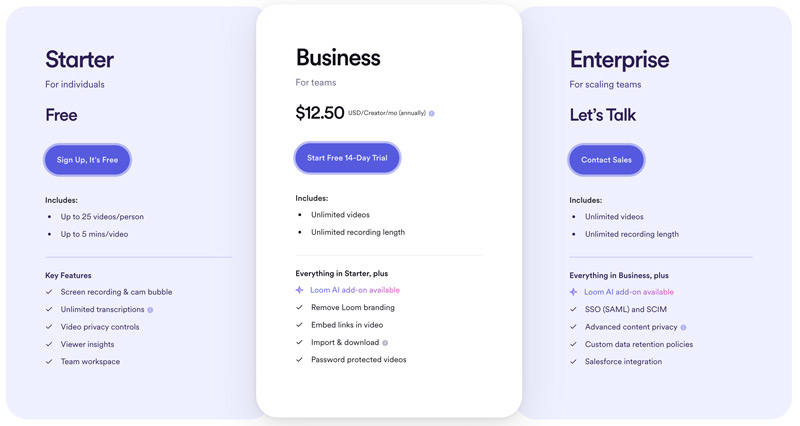
Pemula Alat Tenun: Versi gratis Loom memungkinkan Anda merekam video hingga 720p dan berdurasi 5 menit. Anda dapat membagikan rekaman video Anda hingga 50 orang per bulan.
Bisnis Alat Tenun: Loom versi Bisnis berharga $12,50 per bulan dan mencakup semua fitur Loom Starter, ditambah fitur tambahan seperti perekaman 4K, folder tim, analitik, dan izin video.
Perusahaan Alat Tenun: Loom versi Perusahaan adalah solusi yang dapat Anda sesuaikan manfaatnya untuk memenuhi kebutuhan organisasi Anda. Ini mencakup semua fitur Loom Business, ditambah fitur tambahan seperti integrasi SSO, pencitraan merek khusus, dan moderasi video.
Fitur Utama Perekam Layar Alat Tenun
Loom Screen Recorder memungkinkan Anda menangkap seluruh layar, wilayah tertentu dari jendela layar, atau jendela independen. Anda juga dapat memilih untuk merekam gerakan kursor dan keyboard Anda. Ini memungkinkan Anda merekam diri Anda sendiri menggunakan webcam Anda. Ini cukup berguna untuk membuat video tutorial, memberikan presentasi, atau sekadar merekam diri Anda sedang berbicara. Loom juga dapat merekam suara Anda selama perekaman layar atau kamera.
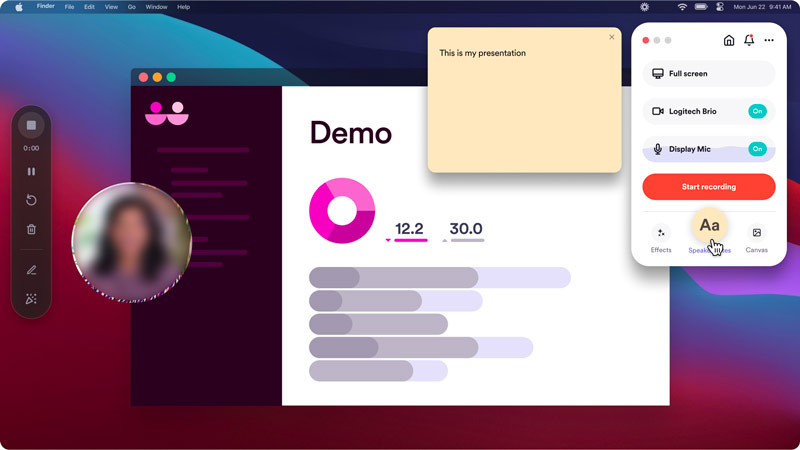
Loom Screen Recorder menawarkan alat pengeditan video dasar, seperti memotong, memotong, dan menambahkan anotasi. Anda juga dapat menambahkan intro, outro, tugas, komentar, CTA, dan emoji khusus ke video Anda. Ini memungkinkan Anda dengan mudah melakukan remote tim Anda untuk terhubung.
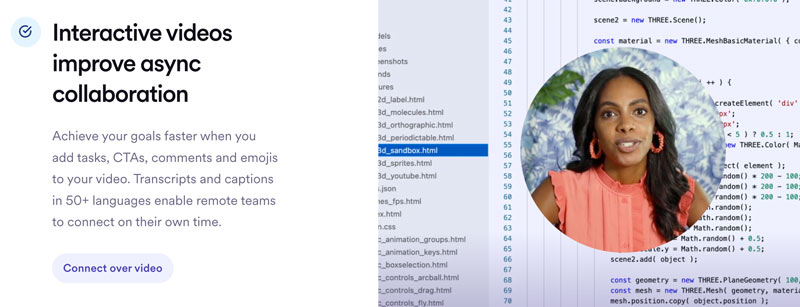
Loom memberikan cara sederhana untuk berbagi video Anda dengan orang lain. Cukup buat tautan yang dapat dibagikan dan kirimkan ke penerima Anda. Dan ini memungkinkan Anda untuk membagikan video Anda langsung ke media sosial atau menyematkannya di situs web atau blog Anda.
Pro dan Kontra Perekam Layar Loom
Loom Screen Recorder memiliki antarmuka yang sederhana dan intuitif, sehingga mudah digunakan oleh siapa saja yang memiliki keahlian teknis apa pun. Loom Screen Recorder memiliki banyak fitur canggih, termasuk perekaman layar, perekaman kamera, perekaman mikrofon, pengeditan video, dan berbagi video.
Loom memungkinkan Anda berkomunikasi secara asinkron, artinya Anda dan penerima dapat menonton dan merespons video sesuai keinginan Anda. Selain itu, ia menawarkan paket gratis dengan fitur berlimpah.
Namun, Loom Screen Recorder versi gratis hanya memungkinkan Anda merekam video berdurasi hingga 5 menit. Dan resolusi rekaman Anda dibatasi hingga 720p. Yang lebih buruk lagi, Loom versi gratis menambahkan tanda air Loom ke video Anda. Banyak fungsi yang hanya tersedia dalam versi berbayar.
Bagian 2. Cara Merekam Layar Menggunakan Loom Screen Recorder
Loom tersedia sebagai ekstensi web, aplikasi desktop, dan aplikasi seluler. Untuk merekam layar komputer Anda, aplikasi desktop Loom atau ekstensi Loom Chrome lebih cocok. Untuk menangkap aktivitas di iPhone atau ponsel Android Anda, Anda harus menginstal Loom versi seluler dari App Store atau Google Play Store.
Unduh ekstensi atau aplikasi Loom Screen Recorder. Jika Anda menggunakan ekstensi web, silakan dapatkan dari Toko Web Chrome. Jika Anda menggunakan versi desktop atau seluler Loom, Anda dapat mengunjungi situs web resmi Loom untuk mengunduhnya.
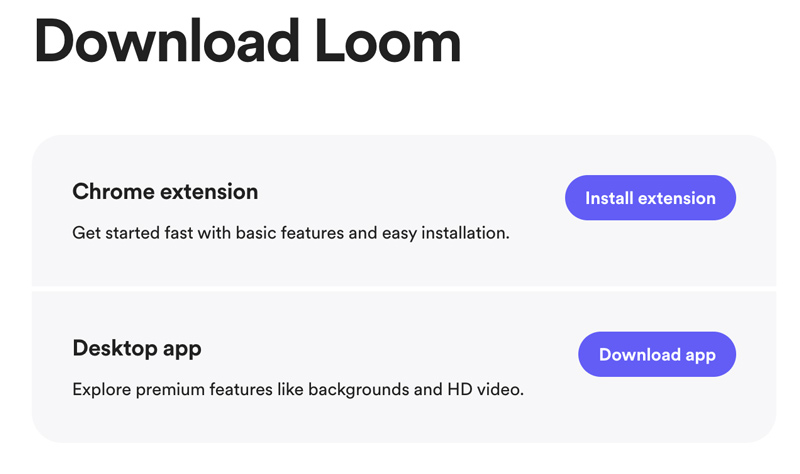
Buka Loom dan daftar akun. Anda dapat membuat akun Loom gratis atau berlangganan paket berbayar.
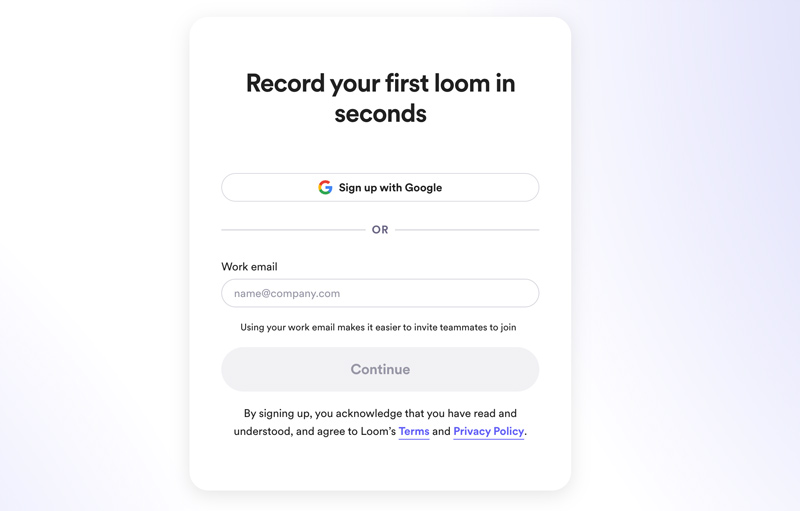
Cara Menggunakan Ekstensi Loom Chrome
Klik ikon ekstensi Loom Chrome dan pilih Rekam layar. Pilih apakah Anda ingin merekam layar Anda saja, layar dan kamera Anda, atau kamera Anda saja. Klik Mulai merekam tombol dan Berhenti Merekam tombol untuk memulai dan mengakhiri rekaman Anda.
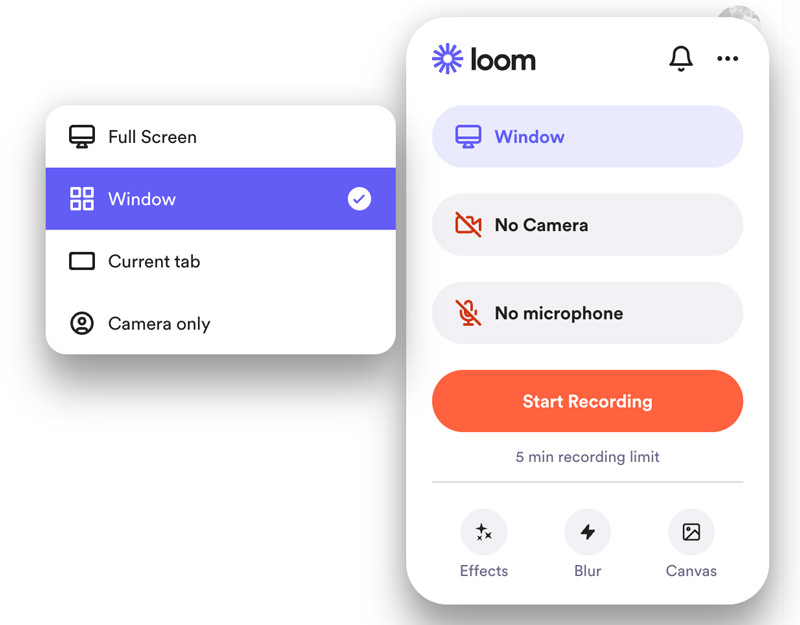
Cara Menggunakan Aplikasi Loom Desktop
Buka aplikasi desktop Loom dan masuk ke akun Anda. Izinkan aplikasi ini untuk mengakses kamera, mikrofon, dan perekaman layar. Pilih untuk merekam layar Anda saja, layar dan kamera Anda, atau kamera Anda hanya sesuai kebutuhan Anda. Kemudian, klik tombol Mulai Merekam.
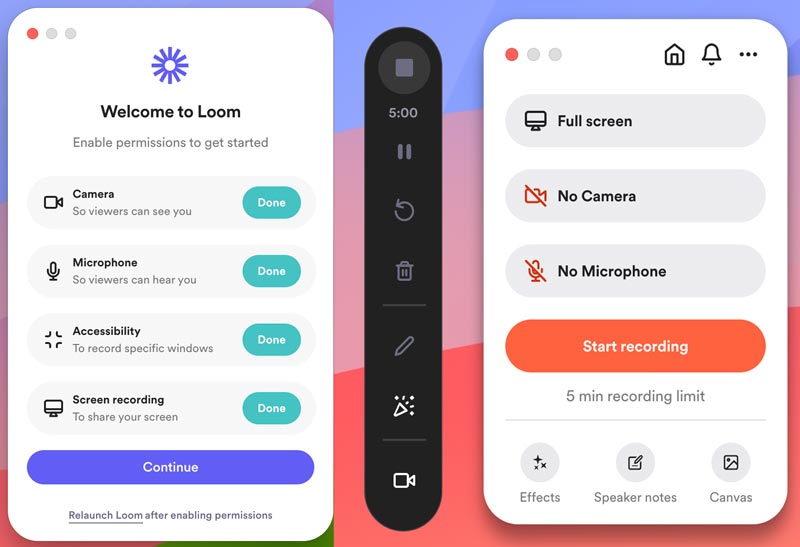
Cara Merekam Layar Ponsel Anda Menggunakan Alat Tenun
Buka aplikasi seluler Loom di iPhone atau ponsel Android Anda. Masuk dengan akun Loom Anda.
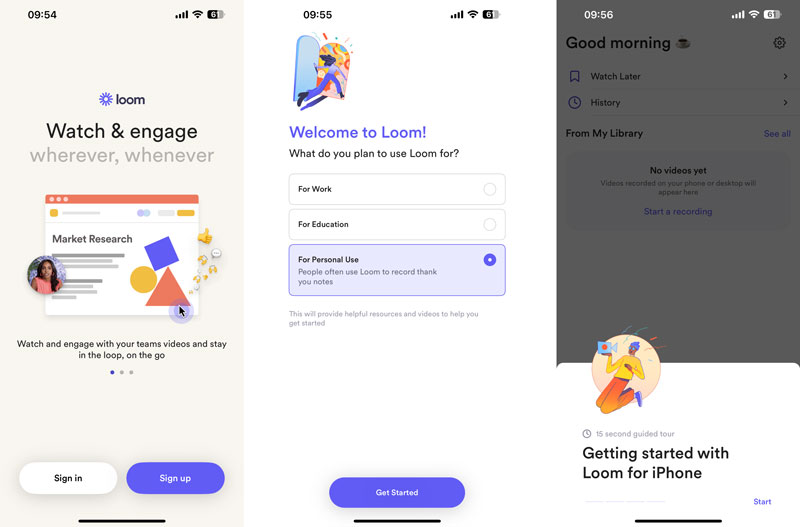
Ketuk Mulai rekaman tombol dan pilih untuk menangkap kamera, layar ponsel, atau audio Anda. Pilih Layar sebagai sumber rekaman dan ketuk Rekam layar tombol. Ketuk Mulai Siaran tombol untuk mulai merekam.
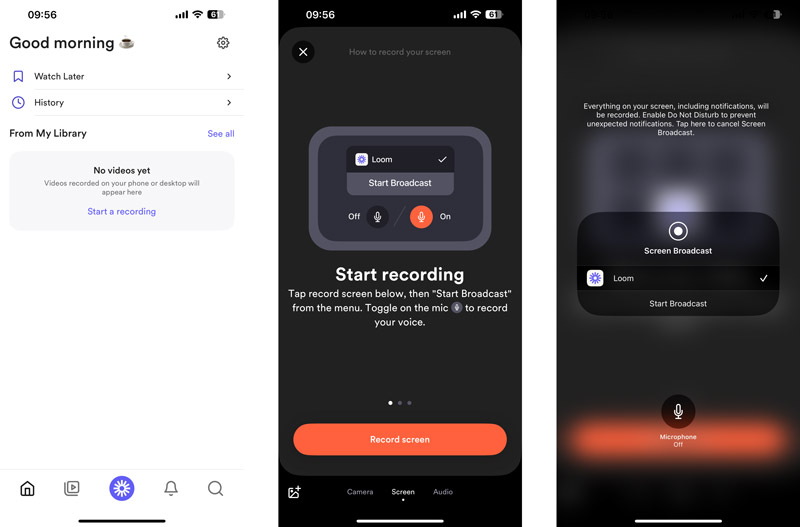
Bagian 3. Alternatif Terbaik untuk Perekam Layar Alat Tenun
Alternatif terbaik untuk Loom Screen Recorder adalah Perekam Layar Vidmore. Ini adalah perekam layar berfitur lengkap dan serbaguna yang menawarkan semua fungsi perekaman dan pengeditan yang diperlukan. Dibandingkan dengan Loom, Vidmore Screen Recorder menawarkan lebih banyak solusi perekaman. Ini memungkinkan Anda menangkap layar komputer dan ponsel, video game, rapat, panggilan video dan audio, webcam, dan banyak lagi.
![]() Alternatif Terbaik untuk Perekam Layar Alat Tenun
Alternatif Terbaik untuk Perekam Layar Alat Tenun
- Alternatif alat tenun terbaik untuk merekam video berkualitas tinggi.
- Tangkap semua aktivitas yang terjadi di Mac dan PC Windows Anda.
- Rekam webcam dan tangkap suara dari audio sistem dan mikrofon.
- Tawarkan berbagai fitur pengeditan untuk mengedit rekaman Anda.

Vidmore Screen Recorder dapat merekam layar Anda dalam kualitas tinggi, hingga resolusi 4K. Itu membuatnya ideal untuk merekam video tutorial, presentasi, dan video profesional lainnya.
Alternatif Loom ini memungkinkan Anda menangkap seluruh layar, jendela tertentu, atau wilayah yang dipilih. Selain itu, Anda juga dapat memilihnya menangkap suara dari sumber rekaman yang Anda inginkan.
Bagian 4. FAQ tentang Loom Screen Recorder
Mengapa layar dan kamera Loom tidak berfungsi?
Ada beberapa alasan mengapa layar dan kamera alat tenun mungkin tidak berfungsi. Mulai ulang aplikasi Loom atau perangkat Anda dan coba lagi. Pastikan Anda menginstal Loom versi terbaru. Selain itu, Anda harus memeriksa izin Anda. Pastikan Loom memiliki izin untuk mengakses layar dan kamera Anda. Jika Anda masih kesulitan menjalankan Loom, Anda dapat menghubungi dukungan Loom untuk mendapatkan bantuan.
Apakah Perekam Layar Loom aman?
Loom Screen Recorder umumnya dianggap sebagai aplikasi yang aman. Ini menggunakan praktik keamanan standar industri untuk melindungi data Anda. Loom juga memiliki kebijakan privasi yang menguraikan cara ia mengumpulkan dan menggunakan data Anda.
Apakah Loom merekam audio layar?
Ya, Loom dapat merekam audio layar. Anda dapat merekam suara yang dihasilkan komputer Anda, seperti suara aplikasi dan audio dari mikrofon Anda.
Kesimpulan
Mesin tenun adalah perekam layar canggih yang sempurna untuk komunikasi asinkron, tutorial video, dan video dukungan pelanggan. Jika Anda mencari perekam layar dengan fitur yang diperlukan dan versi gratis, Loom adalah pilihan yang bagus.


